Вступление
Нередко случается, что кому-то из пользователей Android не по душе стандартная прошивка его смартфона либо планшета. Например, по причине лишнего софта, из-за которого стремительно сокращается внутренняя память, либо просто не нравится функционал некоторых программ и хочется заменить их другими. Начинаются усиленные поиски пользовательских прошивок, но и они не всегда дают желаемый результат. Что делать?
Далеко не все знают, что прошивку можно допилить под свои личные потребности. Существуют несколько способов, как это можно сделать, каждый из них отличается уровнем сложности и необходимым набором инструментов. И, если вы не знаете, как собрать прошивку Android самостоятельно, эта статья для вас.
Какие риски повредить устройство
Если следовать инструкциям по установке, риск превратить аппарат в кирпич – минимальный. В некоторых программах предусмотрена защита, предотвращающая процесс, если пользователь решит установить несоответствующую прошивку или сборку, предназначенную для другой модели. Иногда такие меры защиты не срабатывают, но вероятность «поднять» аппарат – высокая.
Важно! Некоторые «одинаковые» смартфоны выпускаются для разных регионов – США, Европа, Австралия и т.д. Установка прошивки другого региона, приведет к проблемам со связью или кирпичу
Наибольшую опасность представляют сторонние факторы – маломощный компьютер, плохой контакт кабеля, внезапное отключение электричества, недостаточно заряженная батарея и т.д. Поэтому перед началом прошивки, следует провести подготовительные работы, исключить возможность внезапного отключения электричества, за счет ИБП или ноутбука с автономным питанием.
Прошивка приставок на Allwinner
Метод прошивки через ПК для ТВ боксов на чипах Allwinner (H6, H616, H313 и др.). Подходит практически для всех моделей на данном типе процессоров (Zidoo, Beelink, H96, MX10, T95 и др.).
Для перепрошивки потребуется:
- ПК либо ноутбук.
- ТВ приставка.
- Кабель USB male – USB male.
- Скрепка, спичка либо зубочистка для нажатия на кнопку Reset.
- Программа Phoenix Suit.
- Файл прошивки.
Прошивка приставки:
- Запускаем на ПК программу PhoenixSuit. Нажимаем кнопку “Firmware”. Указываем путь к файлу прошивки и выбираем его.
- Один конец кабеля USB-USB подключаем к компьютеру (желательно к порту на задней панели).
- Нажимаем и удерживаем кнопку Reset на тв приставке. Подключаем второй конец кабеля USB-USB в порт приставки (порт для прошивки уточнить в руководстве пользователя). Через несколько секунд отпускаем кнопку Reset.
- В PhoenixSuit появится уведомление: “Tips: Does mandatory format?”. Жмём кнопку Да.
- Начнётся прошивка ТВ бокса.
- После окончания появится уведомление “Обновление прошивки выполнено успешно”. Жмём кнопку ОК.
Примечания:
Кнопка Reset (может называться Recovery) обычно располагается в порту AV, либо в отдельном месте. Можно узнать в руководстве к ТВ боксу.
MIUI

Это наиболее глобальный проект от разработчика мобильных устройств Xiaomi. MIUI — одна из самых больших историй успеха за последнее десятилетие. Несмотря на то что заявленная основа — Android OS Google, по факту это — автономная прошивка, которая использует только ее оболочку.
MIUI можно установить даже на iPhone. Все приложения видны на главном экране, интерфейс очень яркий. Время работы MIUI без подзарядки самое высокое на сегодняшний день. Хотя официально MIUI используется только на нескольких устройствах (Xiaomi, Huawei, Meizu, Oppo, Moto), она была неофициально применена и на многих других смартфонах от известных производителей.
Odin
Odin – универсальная программа для прошивки «Андроида» через ПК, которая большей частью предназначена для мобильных устройств от компании Samsung.
Она применяется в тех случаях, когда образ прошивки поставляется в виде архива формата TAR, состоящего из трех файлов. При ее запуске нужно просто распределить файлы по специальным полям PDA, установить галочки напротив параметров Auto Reboot и F. Reset Time, нажать кнопку старта и дождаться окончания процесса. Заметьте, автоматический поиск файлов прошивки здесь не предусмотрен, поэтому их нужно изначально загрузить самостоятельно.
XOSP
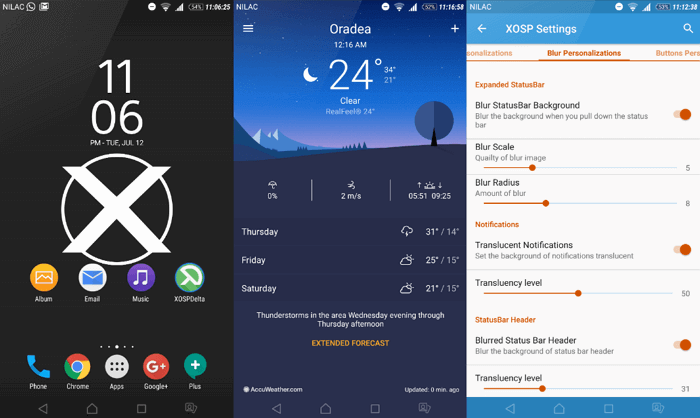
Линейка Sony Xperia была совершенно другой версией Android, которая понравилась пользователям. Качество видео и звука было действительно на высоте. Xperia Open Source Project (OSP) обладает рядом полезных настроек и функций, которые позволяют добиться такого же высокого качества звука и видео. Используйте приложения Walkman от Sony и наслаждайтесь музыкой. Хотя можно получить такой же результат, комбинируя Walkman с Viper4Android.
У XOSP есть стабильные версии для Marshmallow 6.x, Nougat 7.x, но дляOreo 8.0 пока нет. Она появятся только после того, как компания Sony официально объявит о намерении ее выпустить.
Подготовительный этап
Загрузка необходимых файлов
Первым делом вам нужно загрузить необходимые для прошивки файлы. Какие именно?
- Прошивка. Поскольку без компьютера вы сможете прошить лишь кастомную прошивку, внимательно ознакомьтесь с доступными вариантами для вашего смартфона или планшета. Изучите страницы специализированных форумов, например, 4PDA. Обычно там приводится рейтинг самых популярных прошивок, а также при пользовании поиском можно увидеть возможные подводные камни. Не игнорируйте этот вопрос и внимательно изучите все возможные баги. Иногда бывает, что некорректно портированная прошивка вызывает отказ в работе некоторых элементов устройства.
- Приложение для получения рута. Не менее важный шаг, так как вы не сможете выполнить все необходимые манипуляции, если на смартфоне или планшете не будут получены права суперпользователя. Наиболее известным и с минимальным процентов несрабатывания является утилита KingRoot. Ссылку на закачку вы сможете найти внизу страницы.
- Поскольку стандартный режим восстановления является довольно ограниченным и одним из главных его ограничений является невозможность установки сторонних прошивок, нужно воспользоваться сторонней разработкой. Наиболее известными рекавери являются TWRP Recovery и CWM Recovery. В первом применяется интерфейс с сенсорным управлением, тогда как второй весьма похож на стандартный, но с более широким функционалом. Скачать их можно с портала 4PDA в теме, посвящённой прошивки вашего девайса.
- Утилита для смены рекавери. Наиболее известными являются ROM Manager и Flashify. Всё-таки мы будем рекомендовать второй вариант, так как он регулярно поддерживается разработчиком.
Проследите, чтобы все файлы были расположены в корне флешки. Файлы программ обязательно должны быть формата APK, прошивки — ZIP, а рекавери — IMG.
Получение root-прав
Первым делом необходимо получить права суперпользователя, поскольку все остальные действия будут зависеть от их наличия. Так как мы уже скачали KingRoot, воспользуемся им.
- В настройках планшета или смартфона активируйте установку приложений из неизвестных источников: Настройки — Безопасность — Неизвестные источники. Это необходимо для того, чтобы открылась возможность инсталляции программ, скачанных за пределами магазина приложений Play Market.
- Выполните установку приложения и запустите его.
- В меню утилиты тапните на большую синюю кнопку и дождитесь завершения процедуры.
- Выполните перезагрузку девайса. В системе должно появиться приложение для контроля root-прав.
Установка стороннего рекавери
Следующим важным шагом является замена стандартного режима восстановления на пользовательский. Это можно сделать при помощи либо Flashify, либо ROM Manager. Рассмотрим особенности процесса для каждой из продуктов.
Flashify
- Выполните установку софта, найдя установочный файл в проводнике смартфона или планшета.
- При первом запуске дайте разрешение на доступ к правам суперпользователя.
- В главном окне программы выберите вкладку «Прошивка», а в ней пункт «Образ Recovery».
- В открывшемся окошке найдите сохранённый в корень флешки файл и выберите его.
- Буквально через несколько секунд вы увидите оповещение об успешном завершении установки, а также вам будет предложено загрузиться в обновлённый рекавери.
ROM Manager
Если вы остановили свой выбор на этом продукте, учтите, что уже несколько лет не выходило никаких обновлений, а перевод на русский язык не самый полный и корректный.
- Через проводник файлов в вашей операционной системы найдите установочный файл, установите программу и откройте её.
- В основном окне перейдите в пункт Recovery Setup — Install or update Recovery, чтобы запустить меню загрузки файла рекавери.
- После определения модели вашего девайса нажмите на кнопку подтверждения, после чего сразу же начнётся его скачивание.
- Предоставьте доступ к рут-правам и подождите несколько секунд для завершения процедуры.
После выполнения всех этих манипуляций вы полностью подготовили свой аппарат к прошивке.
Зачем и когда нужно обновлять систему андроид на планшете
Перед тем как перейти к вопросу, как обновить андроид на планшете (или любом другом гаджете), стоит узнать, зачем это вообще делать. Причин несколько:
планшет будет меньше тормозить. Каждое обновление — это код. Чем он короче, тем быстрее работает устройство. С каждой версией система получает улучшенную архивацию, при этом расширяя свой функционал. Следовательно, гаджет становится быстрее и получает дополнительные возможности (не всегда);
Планшеты под управлением андроид с каждым годом радуют увеличением функционала
- устраняются баги, другими словами, ошибки. Иногда пользователь пытается открыть приложение, но устройство просит то подождать, то закрыть принудительно или вовсе перестает корректно работать. Над каждым обновлением программисты работают именно для того, чтобы этого не было;
- планшет становится более защищенным. Всевозможные вирусные атаки — это реальность не только ОС Windows. Для андроида уже написано много вредоносных программ. Чтобы гаджет не пал жертвой одной из них, также стоит позаботится о своевременном обновлении;
- улучшается интерфейс. Дизайн не стоит на месте. Всегда лучше обновиться и пользоваться техникой с лаконично выстроенной картинкой и так называемой интуитивно-понятной навигацией.
Что касается того, когда и как часто обновлять версию андроида на планшете, то сразу, как только придет системное сообщение, что пользователя ожидают свежие установочные файлы.
Главная задача обновлений — исправлять ошибки системы
Обратите внимание! Опытные пользователи советуют подождать несколько дней перед загрузкой, так как иногда обновления становятся причиной еще больших непредвиденных багов. Поэтому сначала лучше почитать отзывы в Сети, а уже потом нажимать на кнопку установки
SamFirm — программа для быстрого поиска прошивок
Для работы программы на вашем компьютере должны быть установлены:
- NET Framework 3.5 и Microsoft Visual C++ 2008 Redistributable Package (x86). Скачать можно отсюда: http://www.microsoft.c…d/details.aspx?id=5582.
- Microsoft Visual C++ 2010 Redistributable Package (x86). Скачать можно отсюда: https://www.microsoft.…d/details.aspx?id=5555.
Как найти и скачать прошивку на Cамсунг?
- Распакуйте скачанный архив с программой в какую-нибудь папку и запустите программу.
- В поле «Model» введите код вашей модели (найти можно на упаковке смартфона, в инструкции или под батареей. Например SM-G930F и пр.).
- В поле «Region» введите нужный Вам код CSC региона, например, BTU или какой-нибудь другой.
Что такое CSC регион и как его найти?
CSC код используется в телефонах фирмы Samsung для определения страны где был продан телефон и языка прошивки. Что-бы узнать какая версия прошивки вам нужна, следует уточнить код под батарейкой телефона. Также его можно узнать из таблицы ниже.
| Албания | ALB |
| Алжир | ALG ALR |
| Аргентина | ANC ARO CTI UFN PSN |
| Аруба | ARU |
| Австралия | OPP OPS VAU XSA TEL HUT |
| Австрия | AOM DRE MAX MOB MOK ONE TRG ATO |
| Балтика | SEB |
| Беларусь | MTB VEL |
| Бельгия | BAE BSE PRO XEB |
| Босния-Герцеговина | BHO BHT TEB |
| Бразилия | BTA BTM TMR ZTA ZVV ZTO ZTM |
| Болгария | CMF GBL MTE MTL OMX PLX VVT |
| Канада | RGS BMC TLS |
| Чили | CHB CHE CHL CHT |
| Китай | CUH INT TEC TIY CMC CHN M00 |
| Колумбия | COB COL COM COO |
| Кипр | CYV |
| Египет | EGY |
| Финляндия | ELS SAU NEE |
| Франция | OFR AUC BOG COR DIX FTM NRJ ORC ORF SFR UNI VGF XEF |
| Германия | DBT DTM DUT EPL MAN MBC VD2 VIA XEG |
| Греция | AOC COS EUR GER TGR VGR CYO |
| Румыния | PAN VDH WST TMO XEH TMH |
| Индия | HFC HYA INA IND INU IMS REL TAT INS |
| Израиль | CEL PCL PTR |
| Италия | GOM HUI ITV OMN TIM VOM WIN XET FWB |
| Казахстан | EST KCL KMB KZK SKZ |
| Корея | SKT KOR |
| Монголия | MPC |
| Недирладны | BEN MMO ONL QIC TFT TNL VDF VDP XEN KPN |
| Новая зеландия | VNZ TNZ NZC |
| Норвегия | TEN NEE |
| Пакистан | WDC PAK |
| Польша | ERA IDE PLS PRT XEO |
| Румыния | CNX HAT ORO COA |
| Россия | AZC BLN EMT ERS GEO MTV SER SNT |
| Сингапур | BGD XSO XSP |
| Словения | MOT SIM |
| Словакия | GTL IRD TMS ORS |
| Южная Африка | XFA XFC XFM XFV XFE |
| Испания | AMN EUS FOP XEC ATL |
| Швеция | BAU BCN BME BSG BTH COV HTS SEN TET TLA XEE VDS TNO |
| Швейцария | AUT ORG MOZ SUN SWC |
| Тайвань | TWM BRI TCC TCI CWT |
| Тайланд | CAT THE THL THO THS |
| Танзания | SOL |
| Тунис | ABS RNG |
| Турция | BAS KVK TUR TLP TRC |
| Украина | KVR SEK UMC |
| ЮАР | MID ARB XSG AFR ITO |
| Великобритания | BTC O2I O2U ORA TMU TSC VOD XEU VIR H3G CPW |
| США | AWS DOB TMB CLW |
| Узбекистан | UZB |
| Винисуэла | VMT |
| Вьетнам | XXV PHU XEV DNA FPT SPT TLC VTC VTL |
Поставьте галочку в поле «Auto», и нажмите «Check Update».
Когда программа найдет прошивку, поставьте галочки «Decrypt automatically» (для перекодирования прошивки в нужный формат), «Check СRС32» (для проверки контрольных сумм) и нажмите «Download». Укажите путь для скачивания прошивки (можно на рабочий стол). Не спешите выключать программу, пока она не перекодирует прошивку в нужный формат и не проверит контрольные суммы (2 раза пройдет зелёная полоса в программе и появятся 2 надписи внизу: Checking CRC32…Success: CRC match и Decrypting firmware…Decryption finished, свидетельствующие об окончании операций по проверке контрольных сумм и декодировании).
Последние прошивки
26.10.2020Samsung SM-A015FA015FXXU3ATI2Q(Android 10) New Zealand (TNZ) 26.10.2020Samsung SM-A015FA015FXXU3ATI2Q(Android 10) New Zealand (NZC) 26.10.2020Samsung SM-A015FA015FXXU3ATI2Q(Android 10) New Zealand (VNZ) 26.10.2020Samsung SM-A015MA015MUBU3ATH1Q(Android 10) Uruguay (ANC) 26.10.2020Samsung SM-A015MA015MUBU3ATH1Q(Android 10) Colombia (COB) 26.10.2020Samsung SM-A015VA015VVRS2ATI1Q(Android 10) USA (VZW) 26.10.2020Samsung SM-A102UA102USQS8BTI1Q(Android 10) USA (AIO) 26.10.2020Samsung SM-A105FNA105FNXXU4BTI2Q(Android 10) Slovakia (ORX) 26.10.2020Samsung SM-A105FNA105FNXXU4BTI2Q(Android 10) United Kingdom (VOD)
ODIN (Samsung)
Есть программы, которые разработаны под смартфоны конкретного производителя. Их поддержкой занимаются те же разработчики, что выпускают прошивки для данных устройств.
Компания Samsung выпустила официальную утилиту для установки ПО на смартфоны собственного производства. Принцип работы достаточно прост:
- Скачайте и запустите программу.
- Переведите смартфон в режим загрузки (зажмите «Bixby» + «Громкость Вниз» + «Питание» или «Громкость Вниз» + «Центральная кнопка» + «Вкл/Выкл»).
- Подключите смартфон через USB-кабель.
- В программе окошко «COM» должно отобразить устройство.
- Выберите файл (если он один, то нажмите на клавишу «AP» («PDA») → укажите путь к нему).
- Если многофайловая прошивка, то укажите путь к каждому элементу:
-
- BL……….tar.md5 вставляем в поле «BL» («Bootloader»)
- AP(или CODE)……….tar.md5 в «AP» («PDA»)
- CP(или MODEM)……….tar.md5 в «CP» («PHONE»)
- CSC……..tar.md5 в «CSC»
-

В меню слева ничего не трогайте.
Нажмите «Start» → дождитесь завершения процесса (отобразится надпись «PASS» или «Reset»).
Вариации recovery
Модифицированные recovery – разработка определенного автора или группы опытных пользователей. В большинстве случаев, стороннее recovery устанавливается на место стандартного. В редких случаях работает параллельно, и используется только, когда требуется поставить любительскую прошивку.
Установка модифицированных recovery выполняется исключительно на устройства с разблокированным загрузчиком. Так же из-за различий модельного ряда, для каждого устройства создается специальная сборка. Одного универсального recovery не существует.
В качестве примера, возьмем любое стороннее recovery версии, скажем 2.0.0.5. Такая версия выпускается для телефона А, В и С. Оптимизированное recovery под телефон А, не годится под устройства В и С. Поэтому установка выполняется строго в соответствии с версией телефона. А доступность под определенную модель, следует узнавать у разработчика такого recovery.
Выделяют следующие recovery:
- CWM.
- TWRP.
- OrangeFox, Red Wolf, TeamWin, PitchBlack.
- SafeStrap.
Рассмотрим каждую программу-прошивальщик для андроид подробнее.
Adb RUN
Второй вариант уже подходит для любых процессоров и версий Андроида. Однако по сравнению с SP Flash Tool приложение Adb RUN немного сложнее. Все возможности утилиты перечислены ниже:
- возможность прошить смартфон через USB;
- настройка автоматических действий;
- получение доступа к заблокированным устройствам;
- разблокировка загрузчика;
- создание резервных копий.
Также предлагаем ознакомиться с плюсами и минусами Adb RUN.
- подходит для большинства Андроидов;
- нет необходимо вписывать команды вручную;
- разблокирует загрузчик на HTC, Nexus, Sony, Xiaomi и так далее;
- простой интерфейс и управление.
немного сложнее в освоении, чем другие варианты.
Программное обеспечение ODIN – это фирменное средство от компании Samsung для их же смартфонов. Именно поэтому использование софта ограничено. В список функций ODIN входят следующие опции:
- прошивка практически любого Samsung;
- восстановление доступа к заблокированным телефонам;
- разблокировка загрузчика;
- возможность прошить модем при проблемах со связью и интернетом.
Если вы являетесь владельцем устройства Samsung, то обязательно прочтите о плюсах и минусах софта. С большой вероятностью вам придется столкнуться с использованием ODIN.
- восстановление «кирпичей»;
- установка самых свежих версий ОС;
- удобный интерфейс и управление.
Прошить устройство через ПК
Если вы хотите самостоятельно перепрошить смартфон с помощью компьютера, то для начала нужно скачать на свой ПК соответствующий софт. Программу нужно выбирать в зависимости от марки вашего телефона. К примеру, если вы обладатель смартфона от фирмы Самсунг, то в таком случае скачайте и установите на свой ПК утилиту под названием Odin. Вот подробный список утилит по конкретным производителям:
- Леново — Flash Tool;
- Сони – Flashboot;
- LG — KDZ Updater HTC;
Мы же будем использовать софтину под названием Fastboot. Она подойдет людям, которые используют устройства от компании Нексус или HTC.
Инструкция по перепрошивке
Находим программу Fastboot в интернете и скачиваем ее на свой компьютер. Загруженные файлы распаковываем в корне системного диска С. В итоге путь к файлу должен выглядеть как С:Android. Скачанная утилита представляет собой две папки. В директории под названием Tools располагаются утилиты, которые нужны для апдейта системы. В папке Driver, как можно понять по названию, находятся драйвера.
Перед тем как прошить Андроид через ПК, надо разблокировать так называемый бутлоадер на мобильном девайсе. Для этого необходимо открыть командную строку. Чтобы сделать это, жмем горячую комбинацию R + Win, после чего откроется стандартная утилита «Выполнить». В строку вбиваем cmd, а затем жмем Enter. Окно для команд Виндовс открылось.
Вводим в терминал cd C:AndroidTools, а затем жмем на Enter. Вы переместитесь в раздел Tools. Надо задействовать команду fastboot devices. После этого консоль выдаст код вашего мобильного аппарата. Это говорит о том, что утилита определила девайс и можно приступать непосредственно к перепрошивке операционной системы. Если же появилась строка waiting for device, это значит, что смартфон не найден. Чтобы получить код устройства, необходимо провести установку драйверов.
Чтобы обновить ОС Android на своем гаджете, нужно задействовать команду fastboot update. Введите в консоль fastboot update ***.zip и кликните на копку Enter. Вместо *** надо задать название файла с готовой прошивкой. Начнется процесс обновления системы, который займет определенное количество времени. После того как прошивка будет переустановлена, надо перезагрузить мобилку.
Апгрейд прошивки старого планшета до новой версии через компьютер
Большинство устройств устаревает уже через полгода-год. Тем не менее производитель закладывает в них поддержку до двух циклов обновления. То есть, к примеру, если на планшете установлен Android 7.0, то максимально его можно будет обновить до 9 версии. О том, как поставить новый андроид на старый планшет или, говоря на техническом языке, перепрошить, рассказано ниже.
Вручную
Создав резервную копию, зарядив планшет и подключившись к надежному источнику интернет-сигнала, нужно:
- Подключить гаджет к ПК через USB.
- В настройках планшета найти пункт «Версия ОС» и несколько раз быстро тапнуть на него. Поменять режим на кабинет разработчика. Это позволит вносить изменения в настройки ОС.
- Включить режим отладки по USB (там же в профиле разработчика).
- После на значок подключенного устройства на ПК в «Мой компьютер» нажать правой кнопкой мыши и выбрать «Обновить драйвер».
- Предварительно нужно скачать файл с последними обновлениями на компьютер.
- Дальше нужно выбрать «Поиск драйверов на этом ПК».
- Нажать на нужный файл и дождаться окончания установки.
После этого необходимо выключить планшет, отключить от USB и включить. Новая версия андроид должна уже встать на место.

В новых версиях андроида раздел для суперпользователей представлен как «Для разработчиков»
С помощью специальных программ
Каждая программа работает с определенным процессором. Поэтому сначала нужно заглянуть в техническую документацию, узнать модель своего процессора, потом произвести запрос в поисковике, вроде «программа для прошивки андроид, процессор «name».
Процесс установки практически аналогичный тому, что производится вручную, просто не придется заниматься поиском соответствующих обновлений. Программа сделает это сама, плюс весь функционал будет упакован в понятный интерфейс.
Важно! При подключении к ПК активировать профиль разработчика все равно придется
Режим Recovery
В режиме «рековери», то есть в режиме восстановления, также можно перепрошить свой девайс. Как и в любом другом случае, нужно скачать ОС и переместить её на SD-карту. Стоит заметить, что производится данная прошивка «Андроид» без компьютера.
Для того чтобы установить новую операционку на телефон, нужно зайти в инженерное меню или режим Recovery. Для этого нужно его выключить, после чего зажать одновременно кнопку включения и громкость вниз, вверх или кнопку «меню» (для каждого производителя телефонов комбинация может быть своя, поэтому нужно узнавать дополнительно).
В зависимости от версии «рековери» наши действия следующие:
в стандартной версии нажимаем apply update from external storage;
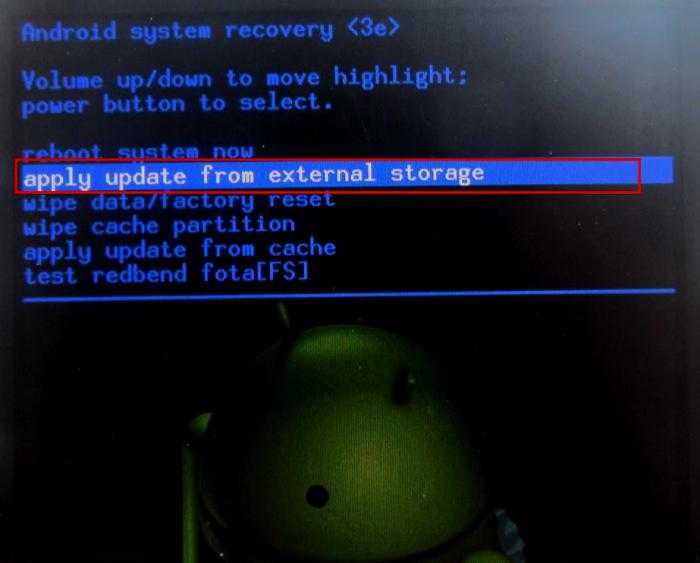
в версии TWRP– install ZIP;
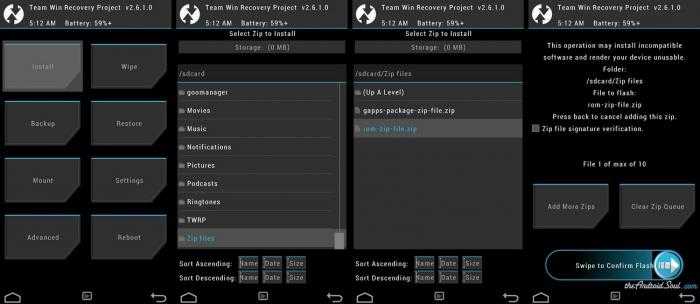
в версии CWM – apply update from sdcard.
После того как прошивка «Андроид» HTC или любого другого производителя пройдет успешно, нужно перезагрузить смартфон и пройти первичную настройку.
Следует обратить внимание на то, что если были перепробованы все возможные комбинации, а гаджет в режим «рековери» так и не зашел, значит, данная функция в этом аппарате отключена или вообще отсутствует
Возможные проблемы после обновления Андроида

Обновления Андроида не всегда улучшают жизнь владельцу устройства
Не сказать, что апгрейд Android напрочь испортит жизнь владельцу устройства, но минуты головной боли доставит гарантированно.
После обновления с рабочего стола периодически пропадают некоторые ярлыки, а вместе с ними и программы.
В других же случаях после модификации системы пользователь обнаруживает новые, совсем не обязательные программы, которые невозможно удалить.
Далее мы будем подробно разбирать как удалить root права на андроиде. Существует несколько способов удаления. Рассмотрим каждый из них. Первый способ: удаление вручную или с помощью файлового менеджера. Файловый менеджер необходим для доступа в корневую систему Android-устройства. Самые известные из них – это: Root Browser, Х-Plore File Manager и ES File Explorer. Помимо файлового менеджера, понадобится приложение Root Checker. Все это можно бесплатно скачать в Play Market.
Прошивка через ROM Manager
Если вы пользовались этой программой для установки рекавери, с её же помощью можно и прошить планшет через флешку. Причём вам не нужно запоминать последовательность переходов между меню в рекавери, так как утилита имеет удобное графическое меню. Вам нужно буквально нажать несколько кнопок.
- В меню программы найдите строку «Установить ROM с SD карты», в открывшемся окошке проводника отыщите файл прошивки и выберете его.
- Для очистки данных девайса поставьте галочку напротив строки «Удалить данные и кэш».
- Тапните кнопку «Перезагрузка и установка», после чего программа всё выполняет самостоятельно.
Как перепрошить Андроид через Recovery самостоятельно?
Чтобы установить ПО посредством Recovery, необходимо, сначала, сохранить на карте устройства файл с прошивкой. Далее потребуется исполнить следующие шаги:
- Отключить аппарат;
- Одновременно нажать клавиши: «Вкл./Откл.» и «Увеличения уровня звука» (на некоторых моделях комбинация кнопок может быть другой);
- В отобразившемся окне указать «Recovery Mode» (переход между графами производится кнопками увеличения и понижения уровня звука);
- Далее указать «apply update from external storage» и щелкнуть клавишу «Вкл./Откл.»;
- Подождать до завершения процесса.
Как прошить планшет Андроид через компьютер?
На вопрос, как прошить планшет Андроид, уже есть подробные ответы в вышеописанных параграфах этого руководства. Все действия в гаджетах на Android будут идентичны. Для примера рассмотрим процедуру с использованием ПК применительно к модели от популярной .
Необходимо выполнить следующие шаги:
- Полностью зарядить планшет;
- Инсталлировать приложение «Software Update Tool», и драйвера. Сохранить в памяти архив с дистрибутивом подходящей прошивки;
- Отключить мобильный гаджет;
- Одновременно нажать клавиши: «Вкл./Откл.» и «Понижения уровня громкости» (девайс должен завибрировать);
- После отображения на дисплее «Fastboot USB» соединить гаджет с компьютером;
- Открыть установленное приложение и указать месторасположение сохраненного дистрибутива;
- Далее в меню программы указать вид ПО;
- Кликнуть «Erase user data»;
- Кликнуть «Старт» и подождать до завершения процесса.
Программы для перепрошивки Android
ROM Manager Эта утилита инсталлируется непосредственно в сам девайс. Инсталляция прошивки производится с CD-карты гаджета..
SP FLASH TOOL Универсальная утилита, которая подходит почти для всех девайсов на платформе Андроид. Установка производится только через компьютер, поэтому обязательно потребуется ЮСБ-шнур. Интуитивно понятный интерфейс позволяет справиться с непростой задачей переустановки системы даже начинающим пользователям
FastBoot Это одно из самых сложных для новичков приложений. Действия в нем немного запутаны. Процедура инсталляции осуществляется посредством консоли операционной системы Виндовс.
Как прошить телефон, если он не включается?
Успешно решить поставленный вопрос удастся лишь, если не нарушена целостность загрузчика. С целью выяснения этого можно зажать кнопку «Вкл./Откл.». При появлении ответа от аппарата в виде отображения робота или какого-нибудь значка, например, «!», то можно сделать вывод о сбое ОС. Также можно попытаться соединить девайс с ПК через ЮСБ-шнур и нажать следующие клавиши на девайсе: «Вкл./Откл.» и «Громкость». Когда после этого ПК находит гаджет, то реанимация не будет сложной и в 95% случаях окажется успешной. Далее можно воспользоваться одной из вышеприведенных методик и установить новое ПО. Не редко не корректно выполненная прошивка нарушает раздел с рекавери, после этого восстановить гаджет позволит лишь инсталляция правильной модификации ОС.
Алгоритм действий следующий:
- Инсталлировать в ПК утилиту для прошивки;
- Скачать и сохранить файл с прошивкой;
- Открыть утилиту;
- Подключить девайс к компьютеру и нажать клавиши (для различных моделей комбинации различаются);
- Указать в утилите месторасположение дистрибутива с новой ОС;
- Кликнуть «Старт»;
- Готово. Надо только подождать, когда завершиться процедура установки и перезапуска девайса.
Что делать, если перепрошивка не удалась?
Можно прибегнуть к восстановлению системы. Для этого потребуется сохраненная копия системы.
Необходимо выполнить следующие действия:
- Вновь инсталлировать «ROM Manager», так как в новой неудачной ОС ее нет;
- Кликнуть «Резервные копии»;
- Далее указать в отобразившемся меню копию ОС и клацнуть по «Восстановить»;
- Дождаться окончания процесса;
- Готово. Старая ОС в девайсе восстановлена.
Смотри наши инструкции по настройке девасов в ютуб!
Еще 3 полезных статьи:
- Power Clean приложение для оптимизации Андроид Power Clean – популярный инструмент для оптимизации работы андроид-устройств. Главной характерной особенностью данного мастера очистки…
- Вылетают игры и приложения на Андроид Почему же вылетают игры или приложения на телефонах с Андроид? Исправь данную проблему при помощи…
- Battery Callibration приложение для калибровки батареи Андроид Утилита Battery Calibration разработана для управления процессом расхода энергии мобильным устройством. Чтобы заряд расходовался правильно,…
Как диагностировать машину через смартфон
Первое, что вам понадобится для диагностики автомобиля — это смартфон или планшет, поддерживающий технологию Bluetooth. Вам также понадобится специальный адаптер, который подключается к сервисному разъему и связывается с телефоном через Bluetooth. Популярны адаптеры OBD-II на базе процессора ELM327
Сначала подключите адаптер к разъему, который находится в автомобиле. Скачайте и установите мобильное диагностическое приложение на свой смартфон. Соедините мобильное устройство и адаптер через Bluetooth. Теперь заводите машину. Для получения более точных данных о состоянии автомобиля двигатель должен быть запущен. Теперь вы можете запустить диагностику в мобильном приложении.

Итак, у нас есть Bluetooth-адаптер ELM327 версии 1.5, телефон на Android с установленным бесплатным InCarDoc, автомобиль с разъемом OBD-II. Теперь можно переходить непосредственно к диагностике:
- Включите Bluetooth на телефоне и найдите устройство под названием OBDII (название может отличаться), затем при сопряжении устройств вам потребуется ввести код доступа — обычно 1234 или 0000.
- Если все прошло успешно, зайдите в бесплатное приложение InCarDoc и нажмите зеленую кнопку «Подключиться». Если все сделано правильно, неактивные разделы меню будут активированы.
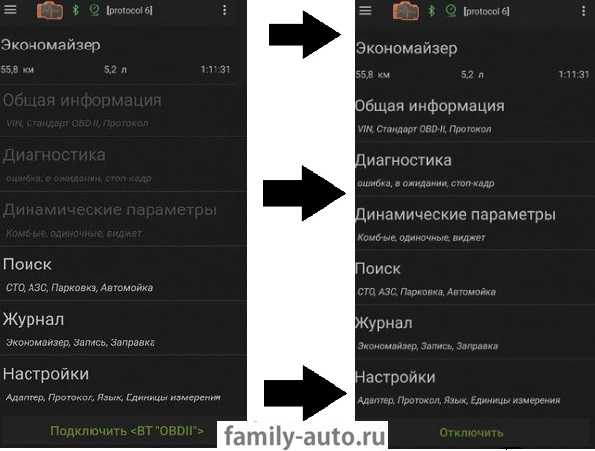
4. После того, как вы успешно подключились к автомобилю, вам необходимо его завести.5. Диагностика автомобиля. Следуйте инструкциям на изображении ниже. Для диагностики автомобиля перейдите во вкладку «Диагностика», через несколько секунд на экране появится список ошибок, которые есть в вашем автомобиле. Сделайте скриншот экрана, это необходимо для дальнейшего изучения и поиска причины его появления. Следуйте инструкциям ниже:

6. В этой программе есть функция отображения динамических параметров на экране телефона в режиме реального времени. Например, показывал обороты двигателя на холостом ходу (видно, плавают) и температуру охлаждающей жидкости (машина прогревалась). Эта программа имеет довольно широкий набор динамических параметров.

7. Для завершения работы со сканером ELM327 достаточно нажать кнопку «Отключить» в бесплатной программе InCarDoc. Выключите двигатель автомобиля и снимите сканер с диагностического разъема OBD-II.
Разблокируем bootloader
Чтобы разблокировать bootloader (и прошивка планшета «Андроид» через компьютер стала возможной), нужно выполнить следующие действия:
- Отключаем мобильное устройство.
- Подключаем его к ПК и зажимаем одновременно кнопку включения и обе громкости.
- На компьютере открываем командную строку (или cmd), где вводим без кавычек «cd C:\Android\Tools».
- Вводим команду fastboot oem unlock.
- Проверяем ещё раз командой fastboot devices.
- Если вместо кода гаджета появилась надпись waiting for device, стоит проверить наличие драйверов и поменять USB-кабель.
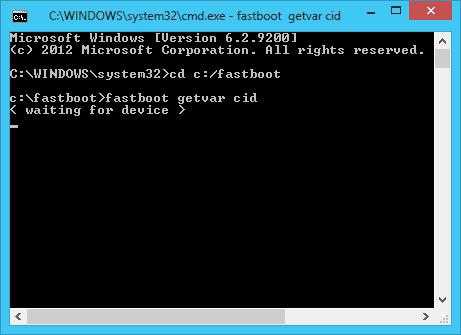
Если же девайс был опознан, вводим команду: fastboot update название_файла.zip. После перепрошивки перезагружаем.
TWRP — TeamWin Recovery Project
Вариация TWRP появилась примерно в одно время с CWM. При этом для навигации изначально используется сенсорный экран, а меню построено в простой, но понятной форме – в виде плиток.
Визуально TWRP выглядит «богаче». Пунктов меню, как и функций, кажется больше. А с выходом версии 3, появился выбор языка. До этого, как и на CWM, использовалась только английская локализация.
При работе с TWRP отображается время и заряд батареи. К слову подобный функционал реализован и в CWM Touch, а вот отображение температуры CPU, нет. Так же TWRP позволяет настроить цветовую схему, а некоторые умельцы полностью изменяют визуальный интерфейс.
Сегодня TWRP не только превосходит CWM, но и остается единственным сторонним recovery.
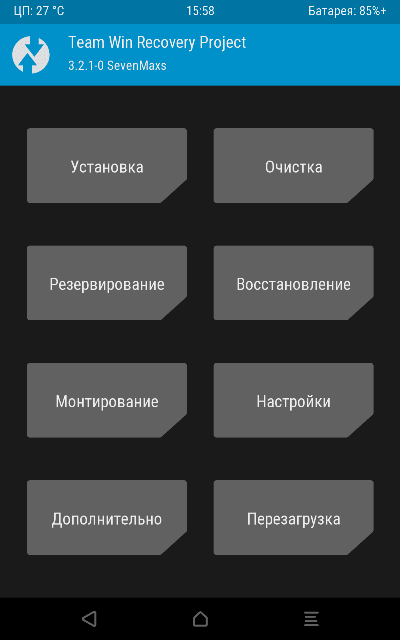
Выводы
Сегодня процесс прошивки и кастомизации смартфона под управлением Android — это уже не тот зубодробительный квест, каким он был во времена первых версий Android. Как ты смог заметить, все делается очень просто, без чтения длинных мануалов и поиска совместимых прошивок. Но даже в том случае, если что-то пойдет не так, если ты окажешься столь невезучим, что запорешь не только установленный Android, но и консоль восстановления, boot-сектор все равно останется на месте и ты сможешь вернуть свой смартфон к жизни, подключив его к компу и воспользовавшись фирменными инструментами прошивки от производителя.
Выводы
Эта статья описывает лишь верхушку огромного айсберга под названием «модификация прошивок». «Серьезные» прошивки не только дополняют ядро и саму прошивку со стоковыми приложениями множеством функций (которые зачастую вырваны из других ядер и прошивок), организовывая или даже меняя принципы их взаимодействия, но и вполне могут кардинально менять принципы работы ОС. Правда, такая поделка — это уже не Android, а отдельная ОС, даже если Play-сервисы получится туда поставить (кстати, такие действия, мягко говоря, не поощряются Google). Ну и не забываем: все оболочки от производителей — TouchWiz, ZenUI, HTC Sense и так далее — всего лишь обычные кастомы, максимально привязанные к железу устройства и друг к другу.


































